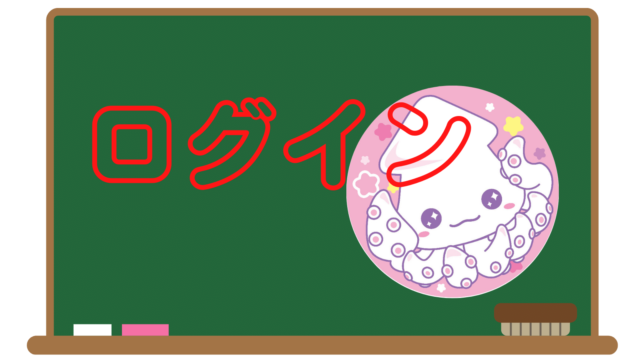スマホ版はこちらです

Canva(キャンバ)文字入れのやり方、フォント、文字の色の変更、縦書きにする方法【スマホ版】
文字入れには大きく2つの方法があります。
テンプレートを使う自分で文字を入れていく
https://www.m...
文字入れには大きく2つの方法があります。
- テンプレートを使う
- 自分で文字を入れていく
するめ
テンプレートは流石にプロが作っただけあってオシャレ
\Canvaサイトはこちら/
文字入れのやり方
テンプレートはプロがフォントを組み合わせて作ってあるものを、そのまま一覧から選択して使うだけです。
テンプレート
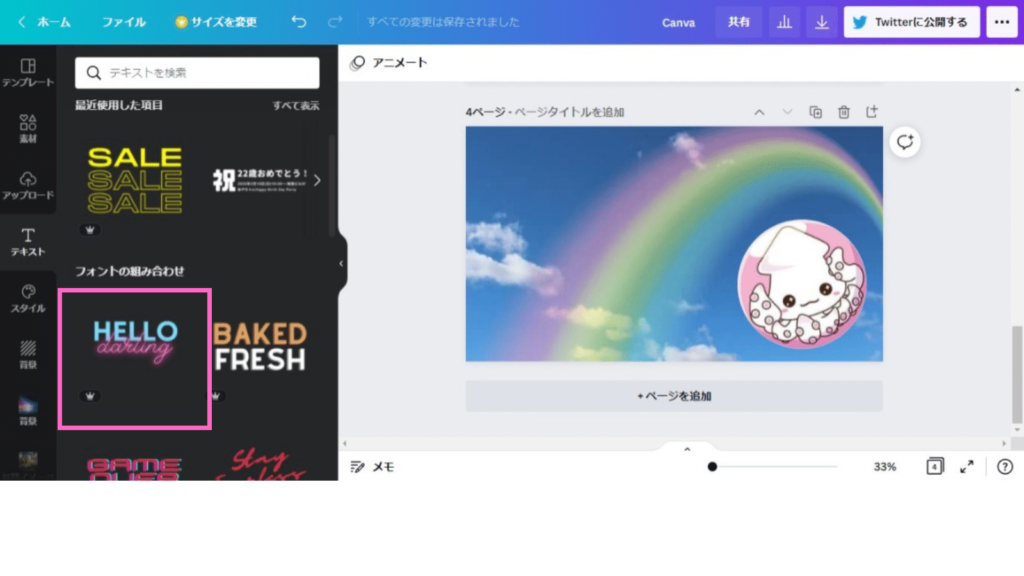
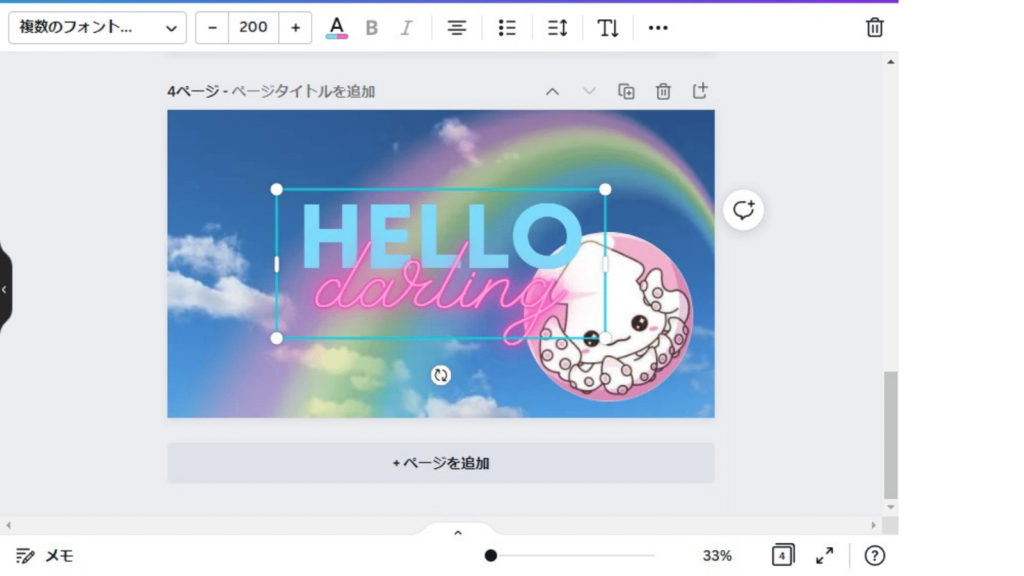
自分で文字入力する方法
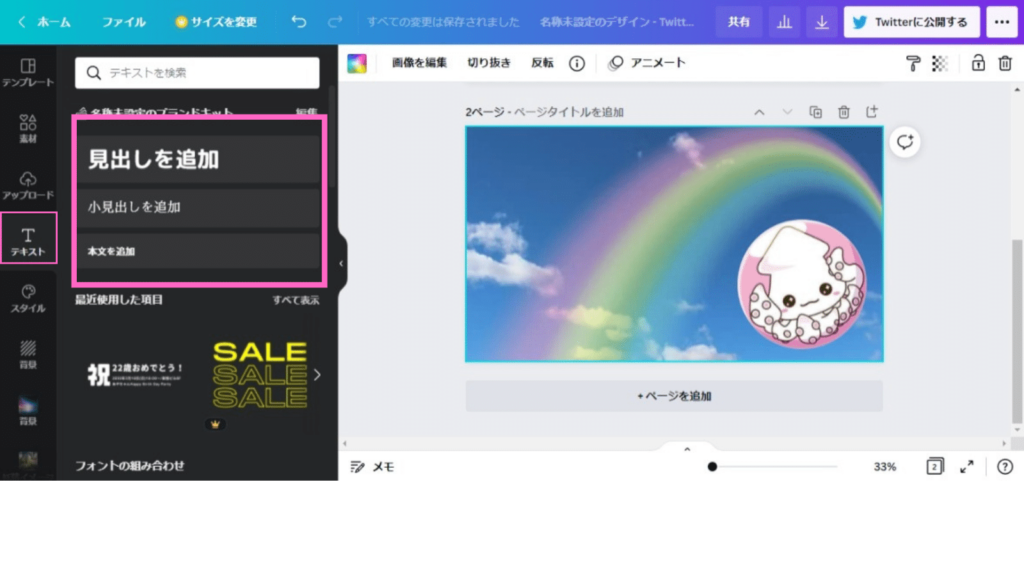

自動的にインストールされるので編集します(「見出しを追加」と表示されていたものを「Canva」に変更しました。
文字の装飾
するめ
主に9種類の編集が選べます
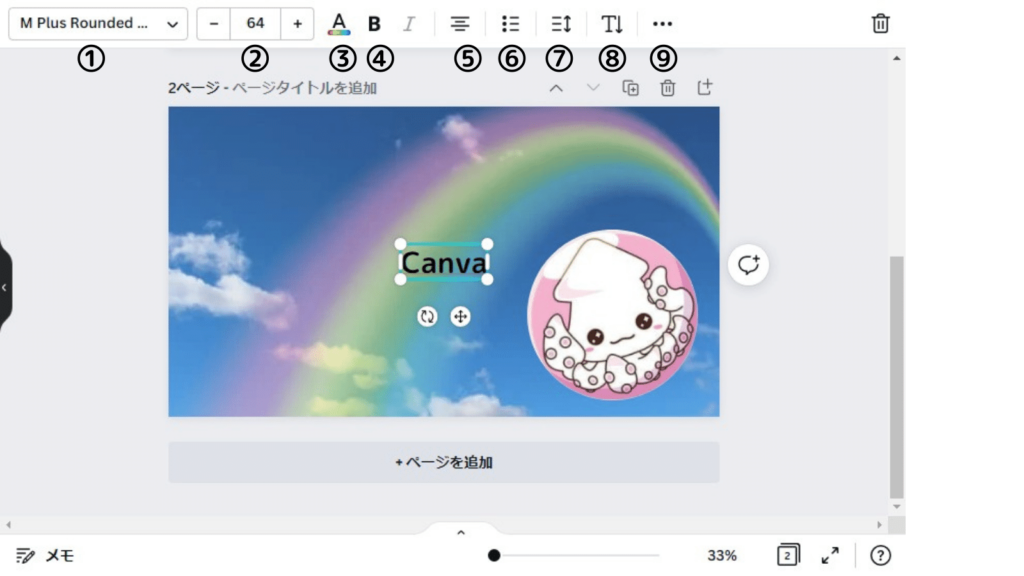
- フォント
- サイズ
- カラー
- 太字
- 配置
- 箇条書き
- スペース
- 縦書きのテキスト
- もっと見る

Canva(キャンバ)文字の色を一部変える方法、文字間隔の変更、回転、斜め、文字を曲げる(湾曲)一文字だけ大きくするやり方【パソコン版】
文字の色を一部だけ変える方法
変えたい文字を選択します。(「一部」を選択しました)
「カラー」...
おすすめフォント
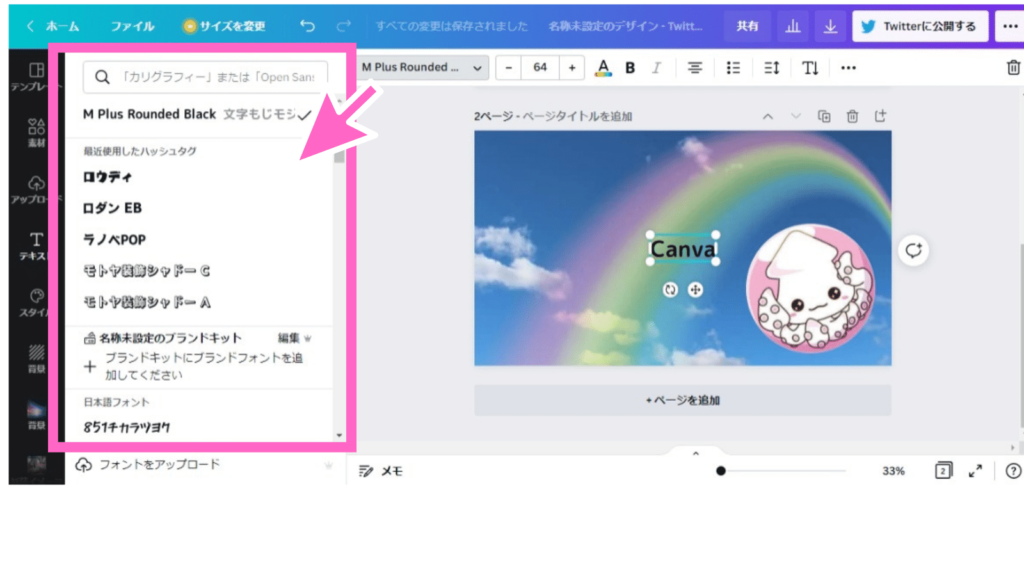
フォントをクリックすることで「フォント一覧」が表示されます。
可愛い文字が好きなのでよく使うのは

- ラノベPOP
- モトヤ装飾
- Hanazome
- うずらフォント
- じゃんぴょんまる
この辺りを選択することが多いです
文字の色の変え方
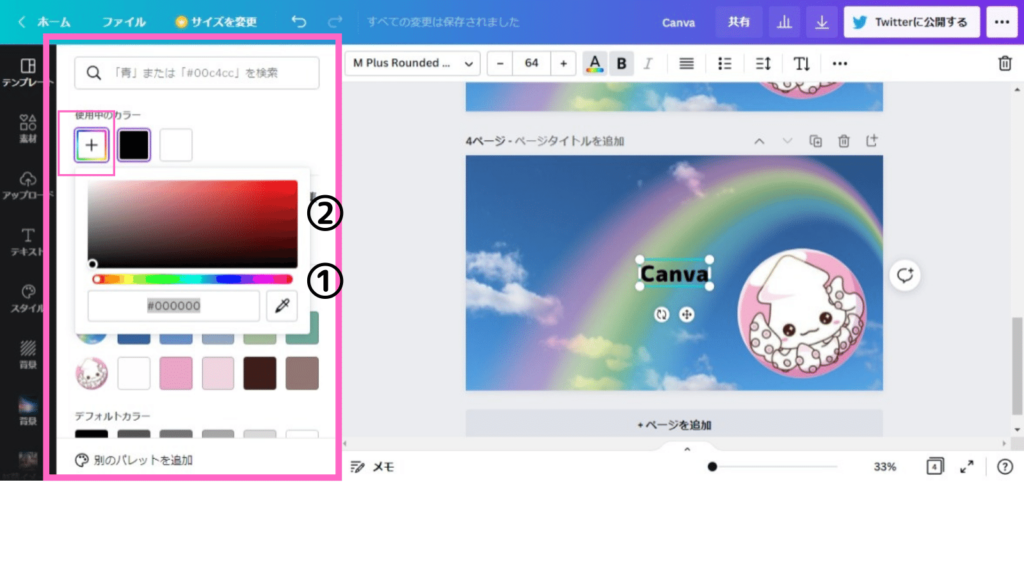
文字の色を変える時には左のカラフルな+をタップします
①カラフルなバーで好きな色を選びます
②その色の明るさなどの好みの箇所をタップします(またはバーの下の「#000~」の色番号を入力します)
文字の縦書き
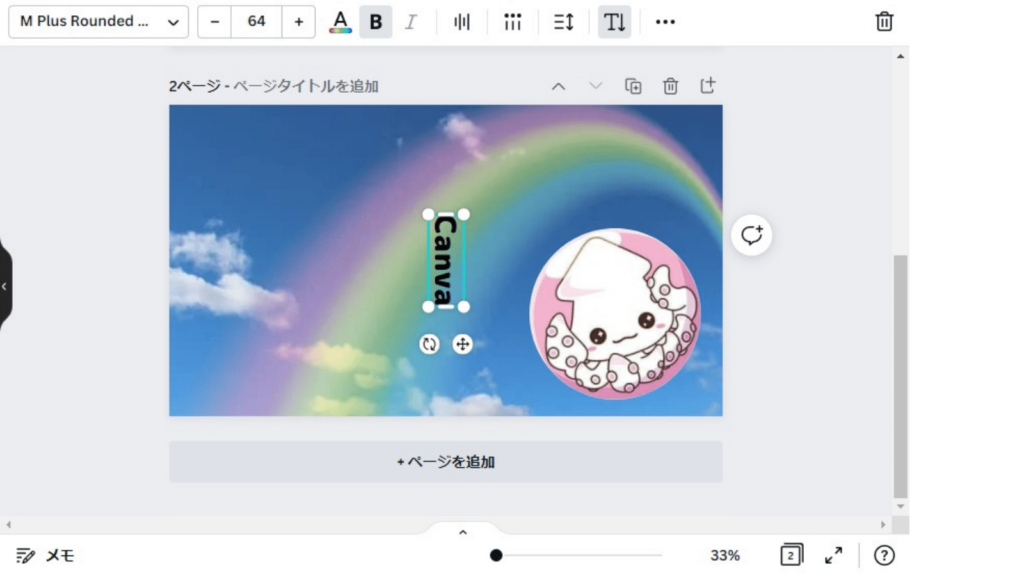
「T↓」をクリックするだけで縦書きに変わります。
戻すのも「T↓」をクリックするだけです。

Canva(キャンバ)フォント追加方法。おすすめはGooglefont日本語 ダウンロードの方法とCanvaへのアップロードのやり方【パソコン版】
まず、最初に・・・フォントの追加はCanvaproプランの方しか利用できません
\Canvaproの無料トライアル期間を...